Sparkシリーズ製品登録方法
こちらの記事ではSparkシリーズの製品登録方法についてご説明いたします。
以下の各項目をご参照いただき、Sparkシリーズの製品登録、ドライバー、ファームウェアアップデーターのダウンロードを行なってください。
※Positive Grid製ソフトウェアの製品登録方法につきましては、こちらのページをご参照ください。
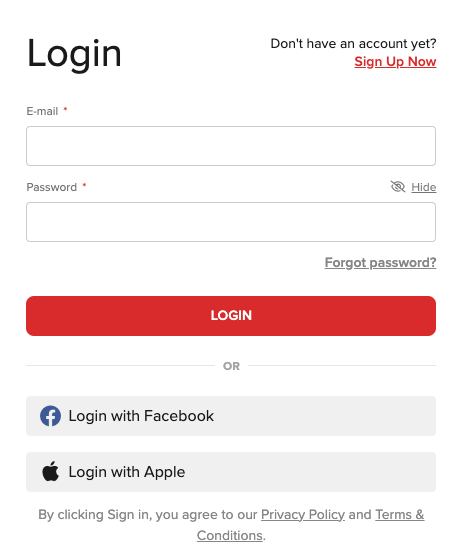
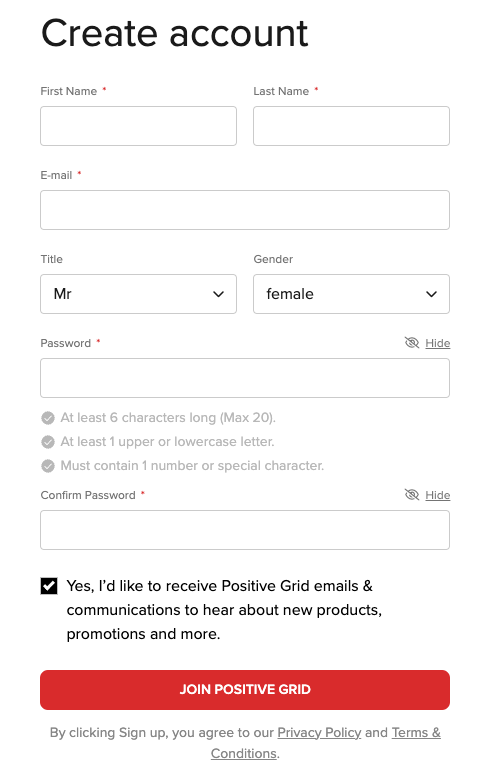
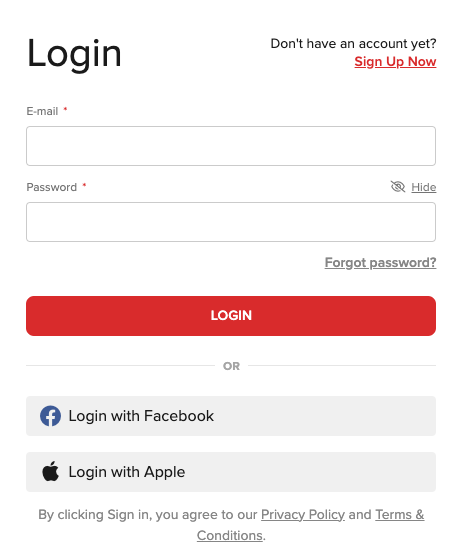
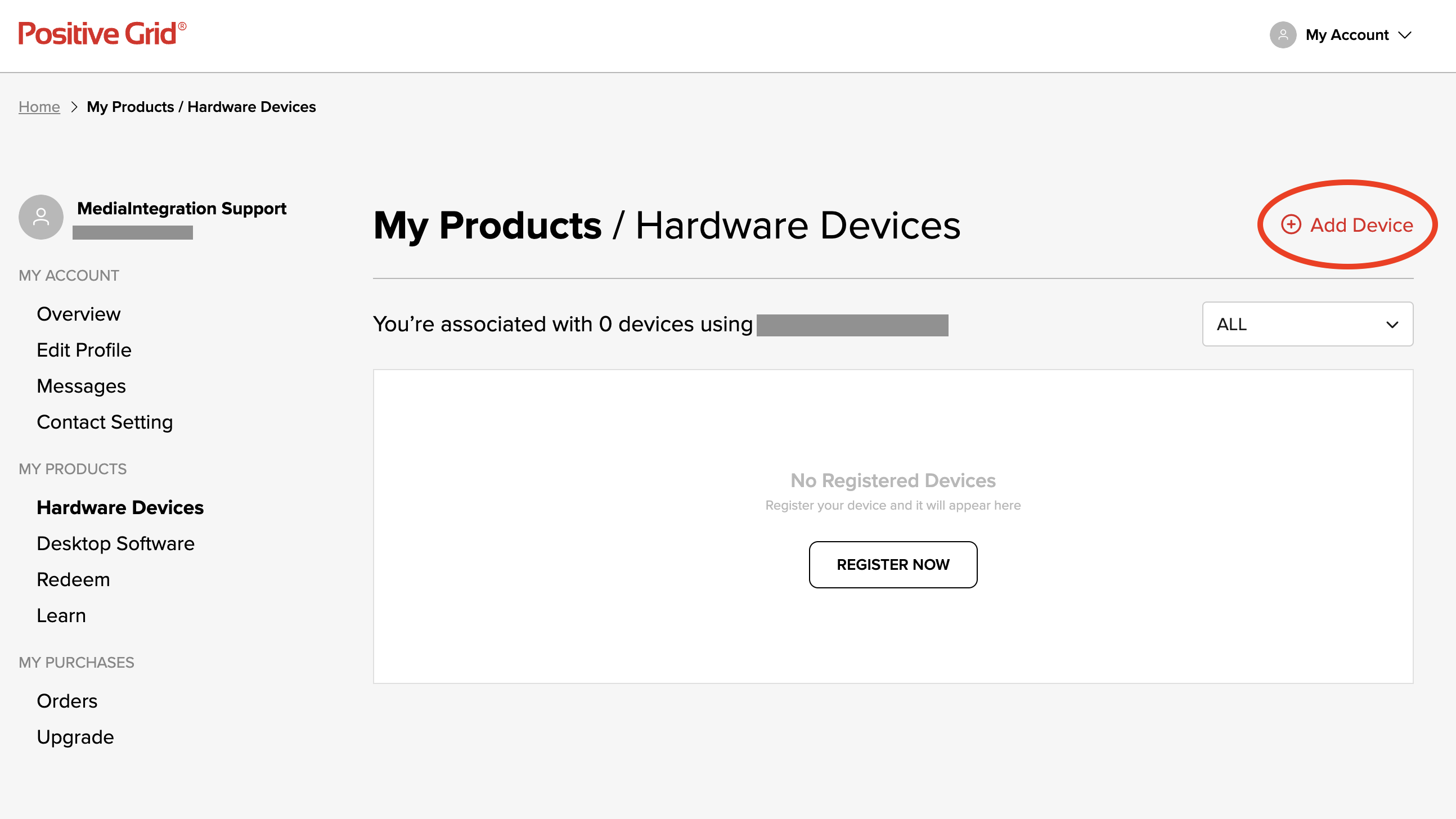
3. Register your product画面が表示されたら、登録したいハードウェアをクリックし、その後Product Serial Numberの欄にハードウェアのシリアルを入力して"NEXT"をクリックしてください。
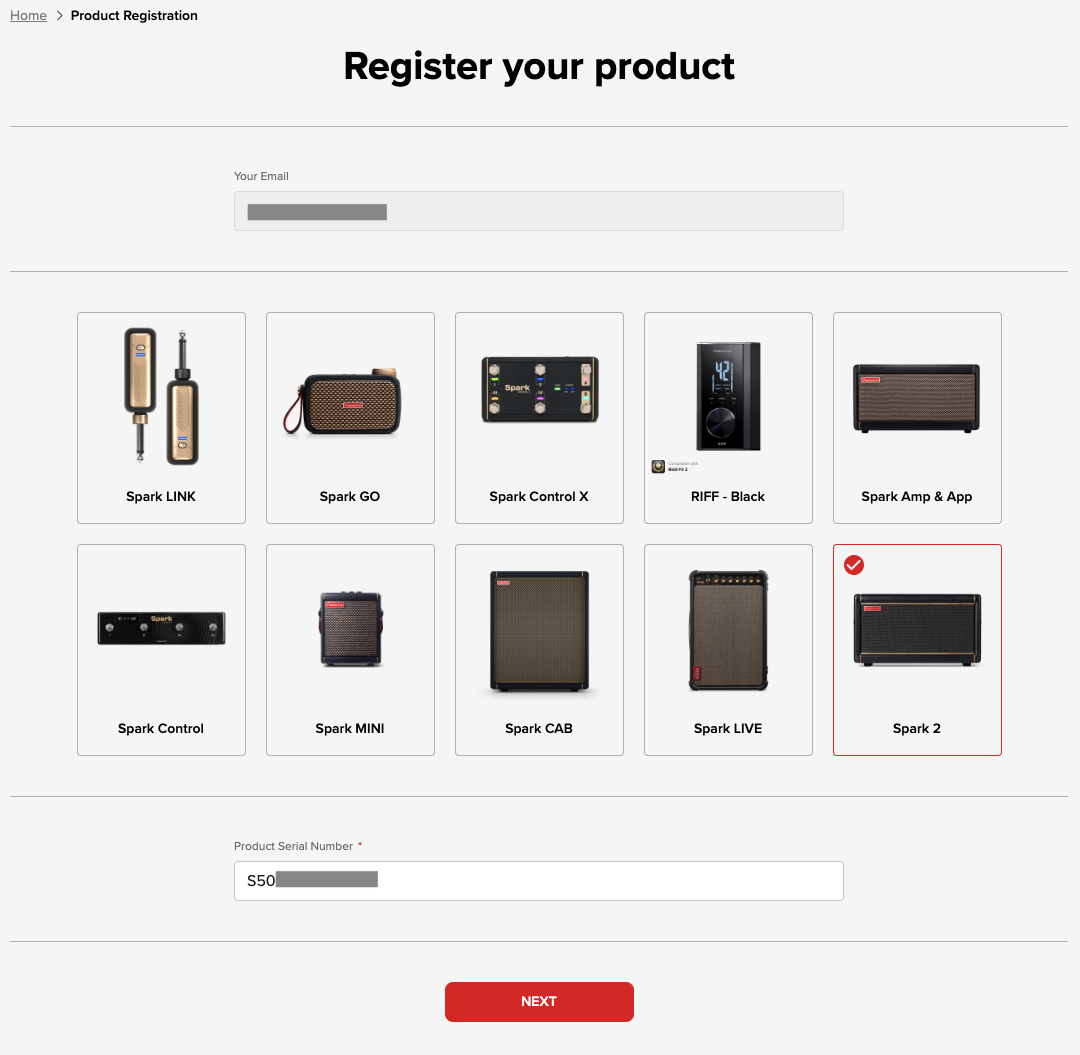
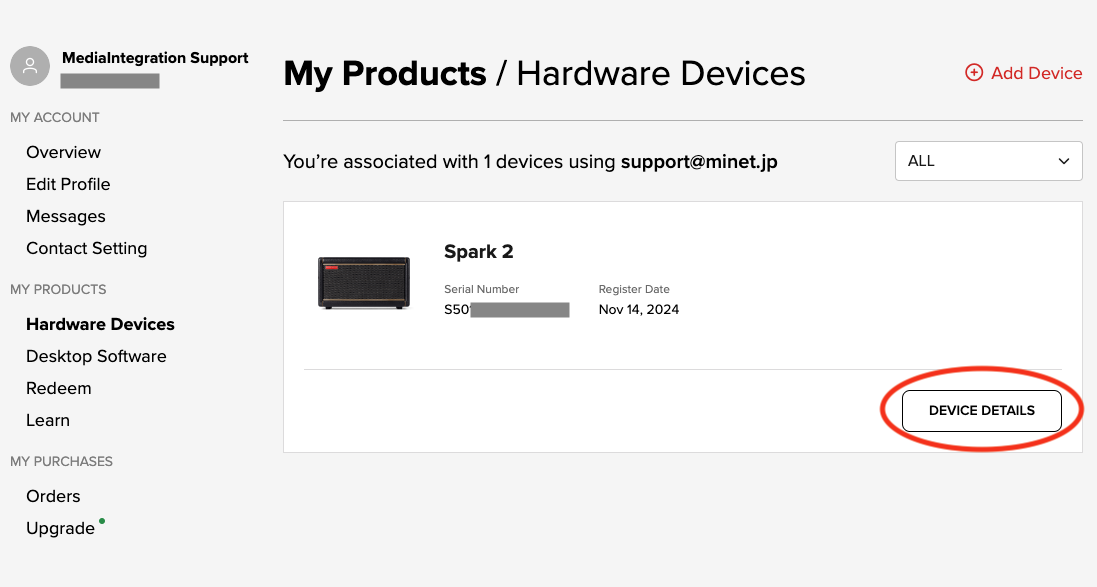
2. 表示されたページで"Download"をクリックします。
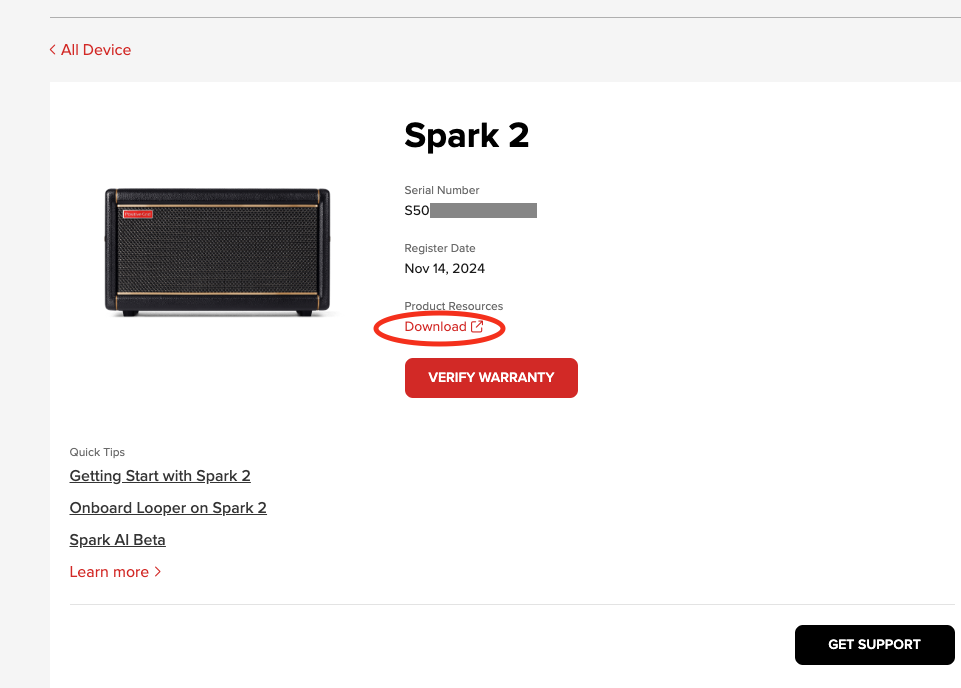
3. Downloadページが開きますので、Please Select Your Productの項目でお持ちの製品を選択していただき、ドライバー、ファームウェアアップデーターのダウンロードを行ってください。
※Macをご使用の場合、ドライバーのインストールは不要です。
※製品によってはドライバー、ファームウェアアップデーターがない場合がございますのでご注意ください。
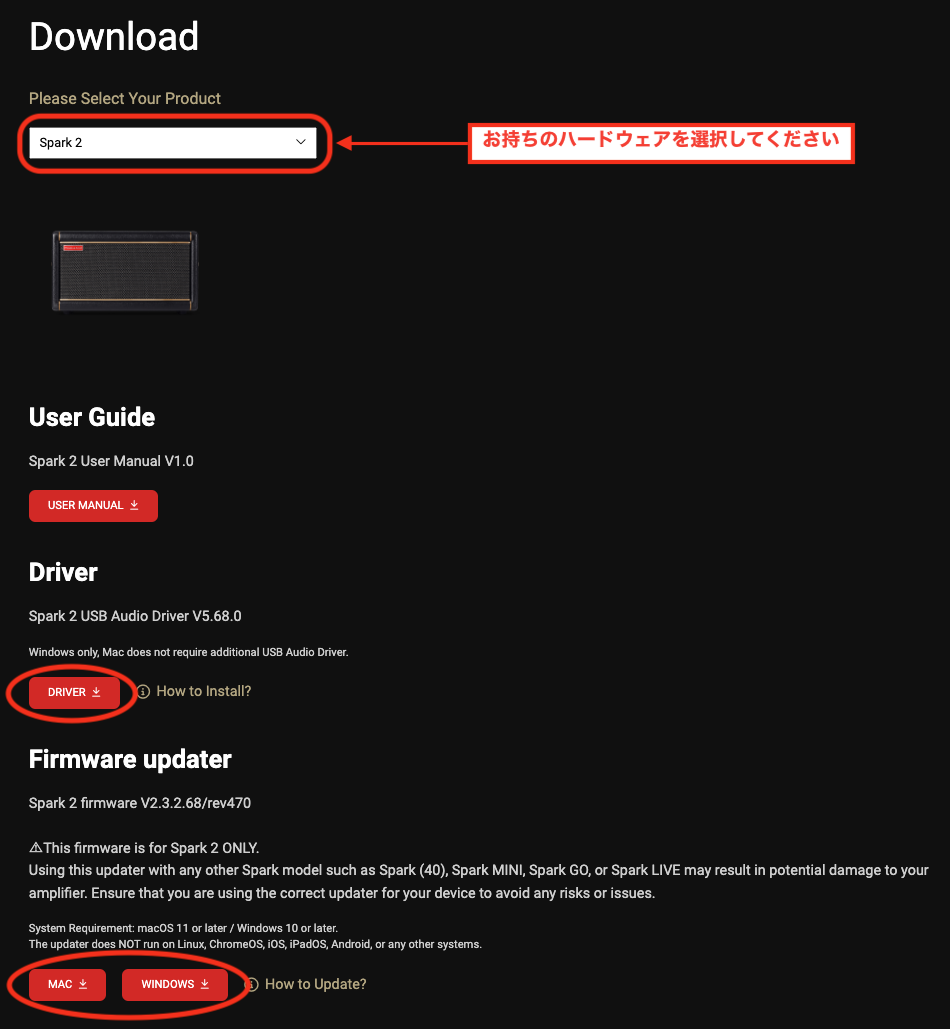
以下の各項目をご参照いただき、Sparkシリーズの製品登録、ドライバー、ファームウェアアップデーターのダウンロードを行なってください。
※Positive Grid製ソフトウェアの製品登録方法につきましては、こちらのページをご参照ください。
アカウントの作成
2. Login画面が表示されますので、すでにアカウントをお持ちの場合は、アカウント情報を入力してログインしてください。
※アカウントをお持ちでない方は次の項目にお進みください。
※アカウントをお持ちでない方は次の項目にお進みください。
3. アカウントをお持ちでないお客様は、"Sign Up Now"をクリックし、 お客様情報を入力します。
First name: 名
Last name: 姓
E-mail: ご利用のメールアドレスPassword: 任意のパスワード(6-20文字の間で、大文字または小文字を少なくとも 1 つ、数字または特殊文字を 1 つ含める必要があります。)Confirm Password: 確認用にパスワードを再入力
"JOIN POSITIVE GRID"ボタンをクリックしてアカウント作成は完了です。
*"Login with Facebook"、"Login with Apple"の項目からは、FacebookアカウントまたはApple IDのログイン情報でのアカウント登録も可能です。
シリアルナンバーの登録
1. 作成したアカウントにて、Login画面からログインします。
2. My Accountに入ると、アカウントメニューが表示されます。
画面左側の”Hardware Devices”をクリックし、 "Add Device"をクリックしてください。
画面左側の”Hardware Devices”をクリックし、 "Add Device"をクリックしてください。
3. Register your product画面が表示されたら、登録したいハードウェアをクリックし、その後Product Serial Numberの欄にハードウェアのシリアルを入力して"NEXT"をクリックしてください。
4. "Thank you for registering."と表示されたら、製品登録は完了です。
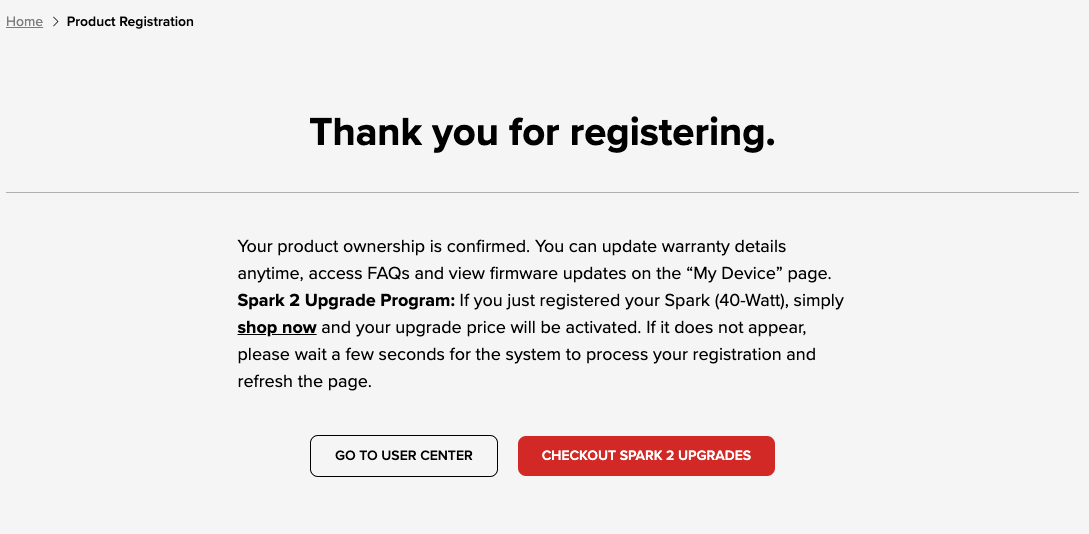
ドライバー・ファームウェアアップデーターのダウンロード
ご登録いただいた製品のドライバー、ファームウェアアップデーターは以下の手順でダウンロードが可能です。
1. アカウントメニューからHardware Devicesをクリックし、ご登録された製品の"DEVICE DETAILS"ボタンをクリックします。
1. アカウントメニューからHardware Devicesをクリックし、ご登録された製品の"DEVICE DETAILS"ボタンをクリックします。
2. 表示されたページで"Download"をクリックします。
3. Downloadページが開きますので、Please Select Your Productの項目でお持ちの製品を選択していただき、ドライバー、ファームウェアアップデーターのダウンロードを行ってください。
※Macをご使用の場合、ドライバーのインストールは不要です。
※製品によってはドライバー、ファームウェアアップデーターがない場合がございますのでご注意ください。
ファームウェアアップデートの方法について
ファームウェアアップデートの方法につきましては、製品によって手順が異なる場合があるため、下記リンクからお持ちの製品のファームウェアアップデート手順をご確認いただきますようお願いいたします。
Spark 2 /Spark 2 Pearl ファームウェア更新情報・更新手順
Spark/Spark Pearl ファームウェア更新情報・更新手順
Spark MINI ファームウェア更新方法・更新手順
Spark LIVE ファームウェア・アップデート手順
Spark Control X ファームウェア更新情報・更新手順
Spark 2 /Spark 2 Pearl ファームウェア更新情報・更新手順
Spark/Spark Pearl ファームウェア更新情報・更新手順
Spark MINI ファームウェア更新方法・更新手順
Spark Control X ファームウェア更新情報・更新手順